10 potenti strumenti Chrome per tutte le esigenze dei tuoi PDF
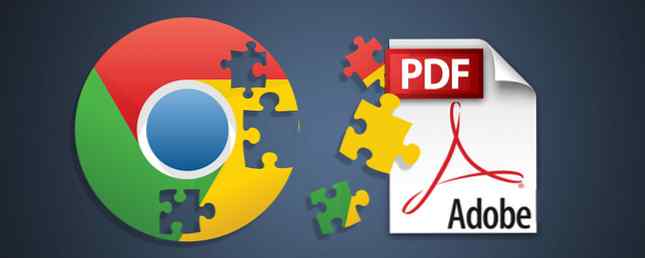
Lavorare con i file PDF può essere difficile se non si dispone di un software professionale come Adobe Acrobat per aiutare. Tuttavia, se sei un utente di Chrome, ci sono diverse estensioni e app che sono piuttosto utili. Da una visualizzazione e modifica, alla fusione e alla suddivisione, qui c'è uno strumento PDF per quasi tutto ciò di cui hai bisogno Come modificare, combinare e firmare gratuitamente un file PDF Come modificare, combinare e firmare un file PDF gratuitamente Ti mostriamo come dividere, unire, ridimensionare e fare tutti i tipi di magia con i file PDF. Continua a leggere se sei pronto per portare i tuoi documenti PDF al livello successivo! Leggi di più .

Kami (precedentemente noto PDF)
Kami è un potente strumento PDF che ti consente di visualizzare, annotare, condividere e collaborare. C'è un'estensione e un'app per Chrome e questo strumento funziona anche con Firefox, Internet Explorer e Safari.
Inizi o trascinando e rilasciando un file o importandone uno da Google Drive, Box o Dropbox. Quindi, sfrutta le funzionalità di annotazione, che includono:
- Evidenzia, barrato e sottolineato
- Aggiungi commenti
- Aggiungi o seleziona testo
- Disegna e cancella
- Dividere o unire
- Condividi, esporta o stampa

Kami è uno strumento formidabile per lavorare con i file PDF e offre ancora più funzionalità se si esegue l'aggiornamento a un piano premium. Ma lo strumento gratuito offre tutte le nozioni di base necessarie per visualizzare e modificare i tuoi PDF 5 Modi facili ed efficaci per modificare documenti PDF su Linux 5 Modi facili ed efficaci per modificare documenti PDF su Linux Come puoi modificare i PDF su un sistema Linux ? Bene, potresti pagare per software e supporto di livello commerciale o optare per un'alternativa gratuita. Diamo un'occhiata a cosa c'è là fuori. Leggi di più .
Xodo PDF Viewer & Editor
Xodo PDF Viewer & Editor è un altro strumento affidabile per la visualizzazione, l'annotazione e la modifica di PDF con un'estensione e un'app per Chrome. Simile a Kami, puoi iniziare trascinando e rilasciando un file o importandone uno dall'unità locale, Google Drive o Dropbox. È quindi possibile modificare e annotare facilmente con queste funzionalità:
- Evidenzia, barrato e sottolineato
- Aggiungi commenti e collabora
- Aggiungi testo, una forma o un callout
- Aggiungi una firma, stampa o salva
- Unisci e organizza pagine

Per collaborare o salvare elementi nel Bookshelf dell'app, è necessario creare un account gratuito con Xodo. Ma, se vuoi semplicemente utilizzare le funzionalità di base, funzionano bene e lo strumento è facile da usare.
PDF Buddy
Per la visualizzazione e la modifica, puoi consultare PDF Buddy come un'altra opzione. Una volta caricato un file dal tuo computer, hai opzioni di modifica simili all'editor di Microsoft Word. Cambia lo stile e le dimensioni del carattere, usa il grassetto e il corsivo, allinea i tuoi paragrafi o scegli un colore. Oltre a questi strumenti pratici puoi anche utilizzare le seguenti funzionalità:
- Evidenzia o bianco
- Trasforma o usa la penna
- Aggiungi forme e simboli personalizzabili
- Includere un'immagine o firma con un account gratuito
Con una discreta quantità di funzioni e un'area di lavoro pulita, PDF Buddy è una scelta solida per visualizzare, annotare e modificare i tuoi PDF. Ricorda che devi anche registrarti per un account gratuito per scaricare il documento completato.
Unione PDF
Se hai solo bisogno di unire PDF, PDF Unisci funziona alla grande. Questo strumento utilizza effettivamente Xodo in background se si decide di visualizzare il documento. Tuttavia, puoi semplicemente caricare i tuoi file dall'unità locale o da Google Drive, quindi fare clic sul pulsante Unisci. Puoi scaricare il nuovo file sul tuo computer o salvarlo su Google Drive 10 Suggerimenti per fare di più con i tuoi file PDF su Google Drive 10 Suggerimenti per fare di più con i tuoi file PDF su Google Drive Dalla gestione dei tuoi file alla collaborazione su Documenti, Drive è una suite per ufficio completamente funzionante. Quello che molte persone non capiscono è la sua capacità di fare molto di più che visualizzare solo i PDF. Leggi di più . L'unione di PDF non è molto più semplice.

PDFSplit!
PDFSplit! [Non più disponibile] è uno strumento utile se in genere si suddividono solo file PDF. Puoi rilasciare un documento sulla pagina o caricarne uno dal computer, Dropbox o Google Drive. Quindi, basta scegliere un intervallo di pagine o estrarle tutte in file separati. Se lo fai, puoi personalizzare i nomi di ciascun file, se lo desideri.
Se sei preoccupato per la sicurezza, puoi anche fare clic sul link per abilitare una connessione sicura. Per una separazione rapida e semplice, PDFSplit! è un'opzione affidabile.

Unisci PDF - Dividi PDF - Sejda.com
Se riesci a unire la divisione, allora Unisci PDF - Dividi PDF - Sejda.com può aiutarti. Questa app di Chrome funziona anche con Xodo solo per la porzione di visualizzazione. Puoi caricare file dal tuo computer, Google Drive o Dropbox.
Per unire, trascinare e rilasciare i documenti nell'ordine desiderato o ordinarli alfabeticamente. Hai opzioni per pagine, segnalibri e un sommario basato sui tuoi documenti.
Per la suddivisione, carichi i tuoi documenti allo stesso modo. Quindi scegli semplicemente come dividere i file da ogni pagina a pagine solo dispari, solo pari o specifiche. Questo strumento ha anche i suoi bonus elencati in un menu chiaro per te. Per tutte le attività PDF, non solo è possibile unire e dividere, ma anche comprimere, ruotare e ritagliare.

Convertitore PDF
PDF Converter è una buona estensione se devi convertire rapidamente un documento in PDF. Il convertitore supporta HTML, immagini, Word, Excel, PowerPoint, Open Office, postscript e file di testo. Basta trascinare il documento nella casella, caricarlo dalla tua unità locale, prenderlo da Google Drive o inserire l'URL per esso.
È possibile, come opzione, convertire e inviare il documento via e-mail, ma se si fa semplicemente clic sul pulsante Converti e invia, verrà visualizzata una finestra a comparsa. Puoi quindi scegliere di scaricarlo e verrà reindirizzato su Xodo dove potrai quindi lavorare con esso e salvarlo.

Compressore PDF - Smallpdf.com
Se hai la necessità di comprimere un PDF 4 modi per comprimere e ridurre le dimensioni di un file PDF 4 modi per comprimere e ridurre le dimensioni di un file PDF I tuoi file PDF sono troppo grandi per essere gestiti? Spesso, puoi ridurre drasticamente le dimensioni dei tuoi documenti PDF. Ti mostriamo come puoi ridurre e comprimere i file PDF. Leggi di più prima di inviarlo o condividerlo, PDF Compressor - Smallpdf.com è uno strumento formidabile. Puoi caricare il documento dal tuo computer, trascinarlo nella casella o importarlo da Dropbox o Google Drive. Vedrai rapidamente sia la dimensione originale che quella nuova del tuo PDF. Per scaricarlo, fai clic sul pulsante e ancora una volta verrai reindirizzato su Xodo.
Smallpdf.com offre servizi PDF aggiuntivi, il che lo rende molto utile. Oltre a comprimere i PDF, puoi anche convertire, unire, dividere e proteggere un file. Ciascuna di queste opzioni viene visualizzata in modo appropriato nella parte superiore della pagina. Ma per una semplice compressione, fa il trucco.

Stampa amichevole e PDF
Print Friendly & PDF è un semplice strumento che ti permette di scaricare una pagina web come PDF. È possibile regolare le dimensioni del testo, rimuovere le immagini e selezionare le dimensioni della pagina da lettera o A4. Se vuoi rimuovere alcune parti della pagina, fai semplicemente clic per eliminarle.
Come bonus, questa app di Chrome offre una funzionalità di posta elettronica per inviare la pagina e una versione stampabile ben visualizzata 7 I migliori strumenti per stampare in PDF 7 I migliori strumenti per stampare in PDF Non una singola versione di Windows viene fornita con una stampa nativa -la soluzione PDF. Quindi qual è la migliore alternativa? Abbiamo controllato 8 delle opzioni più popolari per scoprirlo. Leggi di più . Quindi, per qualcosa di fondamentale come il download di una pagina Web come PDF, Print Friendly e PDF svolge il lavoro.

PDF Viewer
Se vedi un PDF su un sito web e desideri visualizzarlo senza scaricarlo, PDF Viewer è uno strumento utile. Basta inserire l'URL del PDF e verrà visualizzato per te all'interno della finestra del browser senza la necessità di un lettore. Se si desidera scaricare il file dopo averlo visualizzato, tale opzione è disponibile.
PDF Viewer supporta anche oltre i file PDF. I documenti Word ed Excel, i file di testo e le immagini possono essere visualizzati senza la necessità di software aggiuntivi. I 6 migliori lettori PDF per Windows I 6 migliori lettori PDF per Windows Adobe Reader non è sempre la scelta migliore per la visualizzazione di PDF. Ecco i migliori lettori di PDF per Windows 10 da considerare. Leggi di più . Puoi anche caricare un file dal tuo computer, Google Drive, OneDrive, Box o Dropbox. Tuttavia, la praticità arriva davvero quando si desidera semplicemente visualizzare un file online.

Utilizzi uno strumento PDF diverso per Chrome?
Ci sono tonnellate di strumenti là fuori per Chrome e in particolare per i PDF. Usi uno di questi o ne hai uno diverso che preferisci? Raccontaci tutto nei commenti qui sotto!
Credito immagine: Alexwhite tramite Shutterstock.com
Scopri di più su: Estensioni del browser, Google Chrome, PDF, PDF Editor.


